* Esta postagem faz parte de iPhone Lifeboletim informativo Dica do dia. Inscrever-se. *
O que é orientação retrato e o que é bloqueio de orientação retrato? Em um iPhone, quando você inclina o dispositivo de lado, a tela segue e gira para a orientação paisagem. Ativar a orientação retrato bloqueia a tela de forma que, independentemente da direção em que o iPhone estiver virado, a tela permanecerá no lugar. Em vez de a tela do iPhone alternar entre a visualização retrato e paisagem, você pode usar o bloqueio de orientação retrato. Abordaremos como bloqueie a tela do seu iPhone e como usar uma pequena solução alternativa para bloquear a rotação no iPad também. E, caso sua tela não gire, também informaremos como desbloquear a rotação da tela no iPhone e iPad. Veja como bloquear a tela do seu iPhone ou iPad na orientação retrato.
Pule para:
- Como bloquear a tela do seu iPhone ou iPad Pro
- Como bloquear a rotação no iPad (Air ou anterior)
- Como desbloquear a rotação da tela no iPhone ou iPad
Você pode bloquear a orientação da tela em seu iPhone ou modelo posterior de iPad de forma rápida e fácil no Centro de Controle. Se você tiver um iPad Pro, iPad Mini 4 ou iPad Air 2 ou qualquer um dos modelos posteriores, poderá bloquear a tela do iPad usando a orientação retrato no Control Center, assim como no iPhone. Para fazer isso:
Abra o Centro de Controle. No iPhone X ou posterior, deslize para baixo a partir da parte superior direita da tela do iPhone. Se você tiver um iPhone SE (2ª geração) ou um iPhone 8 ou anterior, deslize de baixo para cima na tela para abrir o Control Center.
-
Toque no Ícone de bloqueio de orientação de retrato.
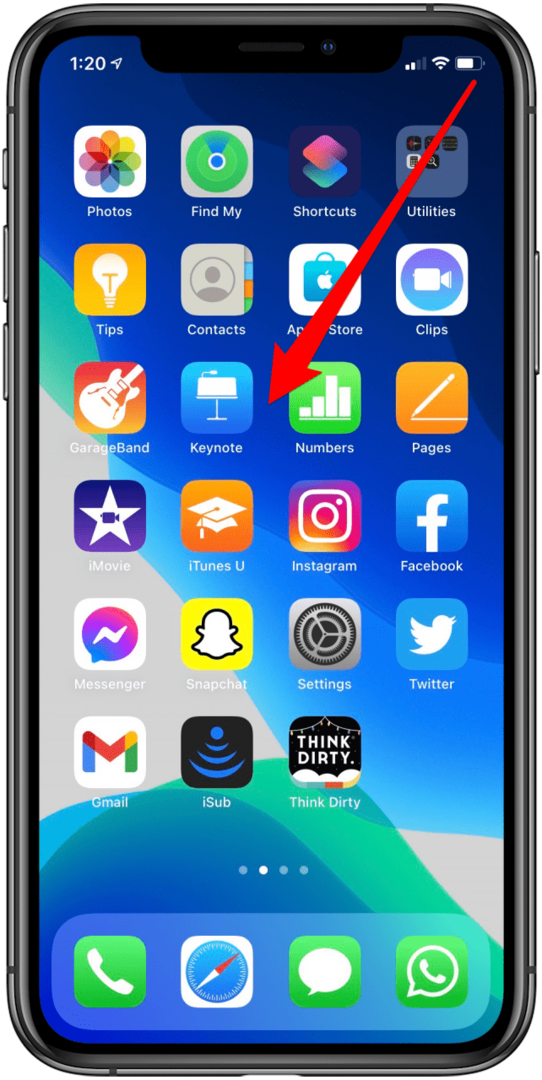
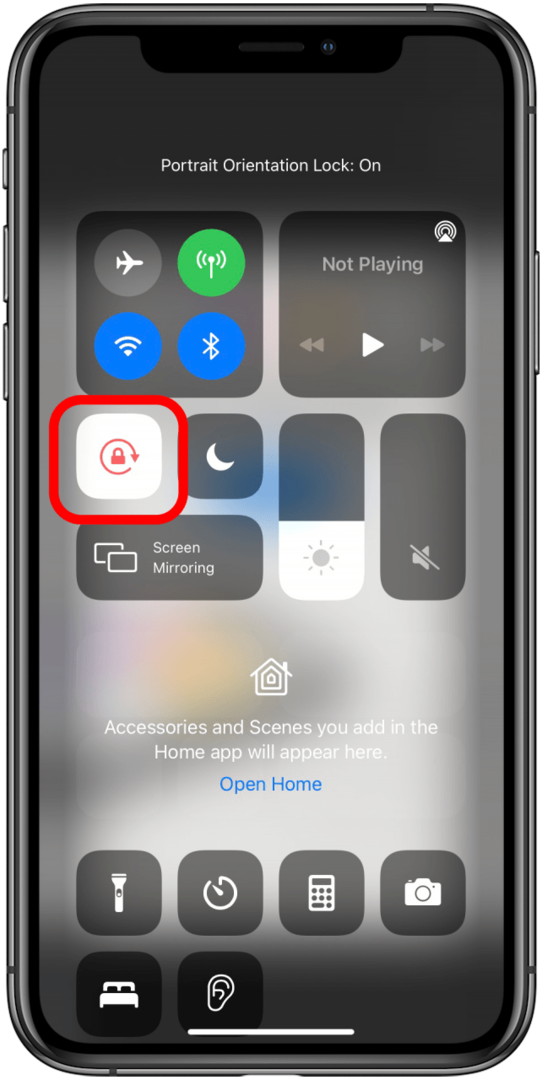
A orientação do seu dispositivo agora ficará bloqueada no modo retrato até que você desative o Bloqueio de orientação em retrato. É simples desbloquear a rotação da tela no iPhone ou iPad, basta abrir o Control Center novamente e tocar no ícone de cadeado novamente. Não há opção para bloquear a tela do iPhone no modo paisagem.
Se você tiver uma versão mais antiga no iPad, poderá bloquear a tela no iPad usando o botão lateral. Isso funciona para iPad Mini 1/2/3, iPad Air, iPad 2, iPad (3ª geração) e iPad (4ª geração). Quando você tem um desses modelos de iPad, pode definir o botão lateral para bloquear e desbloquear a orientação da tela do iPad em Ajustes ou pode usar o Centro de Controle. Para fazer isso:
Abrir Definições.
Tocar Em geral.
-
Selecione Rotação de bloqueio debaixo Use o botão lateral para ...

-
Agora você pode usar o botão lateral para travar seu iPad no modo retrato ou paisagem.
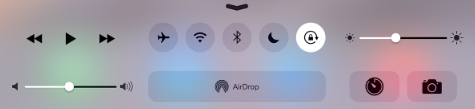
Se preferir usar o botão lateral como botão de mudo, você pode bloquear a orientação da tela do seu iPad segurando o iPad na orientação paisagem ou retrato, deslizando para cima para abrir o Centro de Controle e tocando no Bloqueio de Orientação ícone.